游戏人生
首页
(current)
GameDevTools
登陆
|
注册
个人中心
注销
Docker教程
Introduction
Introduction
1. 使用Docker简化运维工作
1. 使用Docker简化运维工作
1.1 创建Docker镜像
1.2 使用阿里云私有Docker仓库
1.3 自己搭建私有镜像库
1.4 Docker常用命令
1.5 Docker常见错误
目录
<< 1. 使用Docker简化运维工作
1.2 使用阿里云私有Docker仓库 >>
## 1.1 创建Docker镜像 下面是docker创建镜像操作。 docker镜像库需要账号登录,没有账号的话先到 docker官网注册 ``` https://hub.docker.com ``` 然后注意 docker login 需要的是用户名与密码,邮箱 不是用户名。网站右上角的才是。 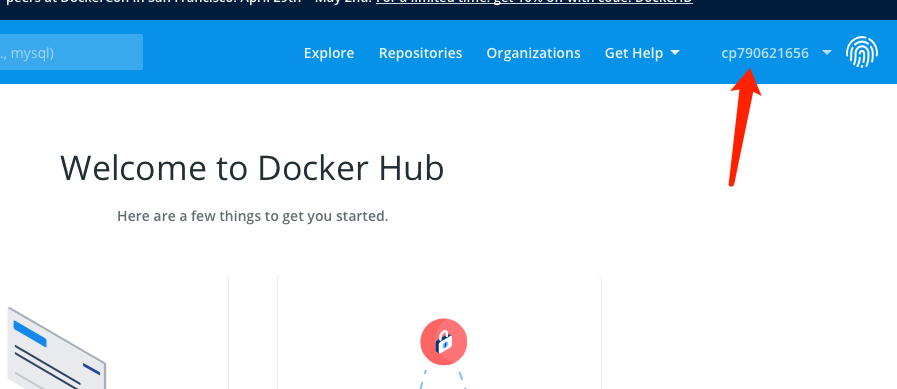 ``` docker login Username (790621656@qq.com): cp790621656 Password: ``` gm后台 基于centos + nginx + mysql + php。 ### 1. 下载centos镜像 使用命令查看当前docker本地镜像 ``` docker images ``` 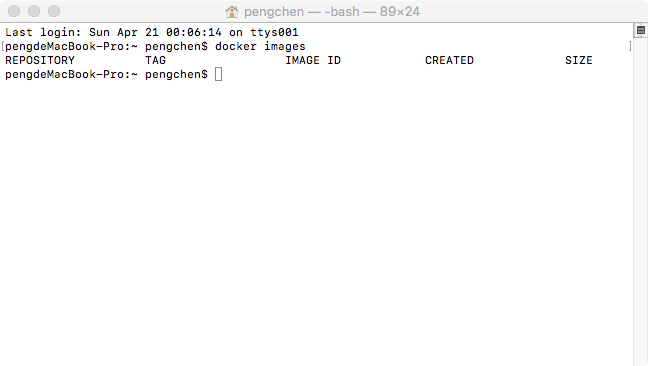 可以看到我电脑上一个镜像都还没有下载,家里网络太烂了。 首先从官方镜像库把 centos pull到本地。 ``` docker pull centos ``` 下载完成后,再次查看  ### 2. 运行centos镜像 运行centos系统,并创建一个控制台输入交互命令。 ``` docker run -i -t centos ```  top 查看下当前状态 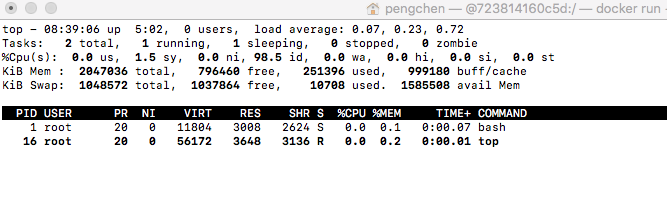 查看系统版本  退出centos  ### 3. 一键安装lnmp 先更新软件源 yum update yum install deltarpm -y yum update 下载一键安装包,存到自己电脑上。 http://soft.vpser.net/lnmp/lnmp1.5-full.tar.gz 启动新的centos容器,上传lnmp一键安装包 docker run -i -t centos  上传到centos容器 # 格式为 docker cp 文件路径 容器id:/容器目录 docker cp ./lnmp1.5-full.tar.gz 9d0a216cf665:/root # 从容器下载文件 docker cp 容器id:/容器目录 文件保存路径 解压运行 tar -zxvf lnmp1.5-full.tar.gz cd lnmp1.5-full ./install.sh 等待安装完成 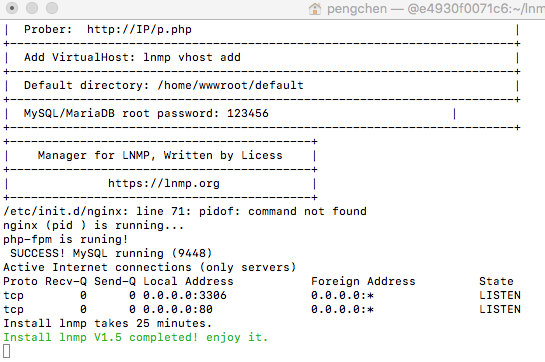 ### 4. 保存镜像 上面用 docker run 来运行centos,这其实是以centos镜像 来启动了一个新系统。 然后我们安装lnmp,是在这个新系统里安装的。 所以需要将新系统保存为镜像文件。 首先退出bash exit 然后保存镜像 docker commit -m="install lnmp" 8c8bf78ef1ac chenpeng/centos_lnmp:v1 -m 修改日志 8c8bf78ef1ac 刚才创建的容器的id chenpeng/centos_lnmp:v1 用户/新的镜像名:版本 现在电脑上应该有2个镜像了,一个是原始centos,一个是安装了lnmp的。  新的镜像有3g,这是因为安装了各种软件,如果文件太大不好传输,可以卸载掉没用的软件。 一般来说不用考虑文件大小,因为在同一节点的阿里云,算内网了。 ### 5. 使用gm镜像 创建容器后台运行 指定端口映射,进入容器控制台 #将本机 8001端口 映射到 容器 80 端口 docker run -t -i -p 8001:80 chenpeng/centos_lnmp:v1 启动lnmp lnmp start <font color=red>ctrl +p +q </font>退出控制台,让容易进入后台运行。 查看后台运行的容器 docker ps  进入后台容器 docker attach e4930f0071c6 到本机浏览器打开网页。 http://192.168.3.5:8001 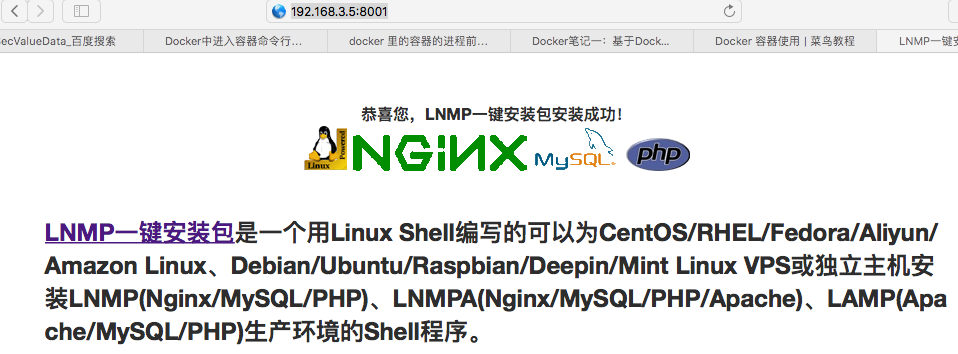 ### 6.mysql.sock 文件丢失 mysql相关目录 /etc/my.cnf #配置文件 里面配置了sock文件位置,数据库文件存储位置等 /usr/local/mysql #安装目录 /usr/local/mysql/var #数据库文件 从镜像启动容器,mysql可能会启动失败。是因为制作镜像的用户 和 容器的用户不一致。 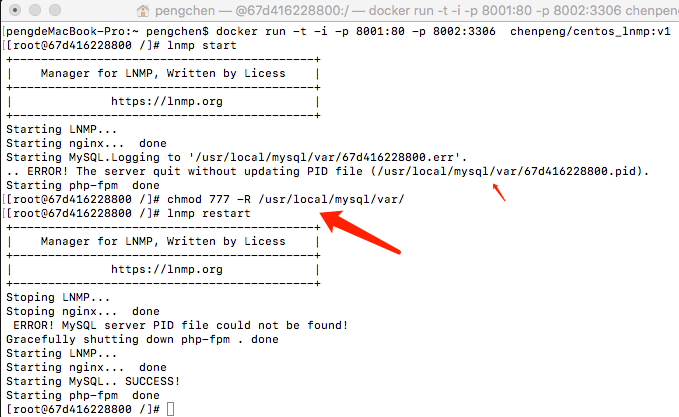 按照下面方法来解决: chmod 777 -R /usr/local/mysql/var/ ### 7. 多个端口映射 docker run -t -i -p 8001:80 -p 8002:3306 chenpeng/centos_lnmp:v1
<< 1. 使用Docker简化运维工作
1.2 使用阿里云私有Docker仓库 >>
12
目录
Introduction
Introduction
1. 使用Docker简化运维工作
1. 使用Docker简化运维工作
1.1 创建Docker镜像
1.2 使用阿里云私有Docker仓库
1.3 自己搭建私有镜像库
1.4 Docker常用命令
1.5 Docker常见错误